プログラムは、コピー機能、ドキュメントボックス機能、スキャナー機能でそれぞれ25件まで登録できます。
プログラムに登録できる設定は、次のとおりです。
コピー機能
原稿種類、コピー濃度、給紙トレイ/手差しテーブル、文書蓄積(「ユーザー名」、「パスワード」、「フォルダー名」を除く)、シンクロカット、フリーカット、用紙指定変倍、オートモード変倍、仕上げ、印刷位置調整、編集/印字、集約、変倍、コピー部数、原稿セット方向
ドキュメントボックス機能(文書印刷初期画面)
用紙指定変倍、仕上げ、印刷位置調整、印字、変倍、印刷部数、印刷濃度、原稿セット方向
スキャナー機能
読み取り条件、次原稿待機、読み取り濃度、原稿送り、ファイル形式/ファイル名(「セキュリティ設定」を除く)、文書蓄積(「ユーザー名」、「パスワード」、「フォルダー名」を除く)、プレビュー、本文、件名、セキュリティー、受信確認
ここでは、コピー機能での設定方法を例に説明します。
![]() 操作部左上の[ホーム]キーを押して、ホーム画面の[コピー]アイコンを押します。
操作部左上の[ホーム]キーを押して、ホーム画面の[コピー]アイコンを押します。
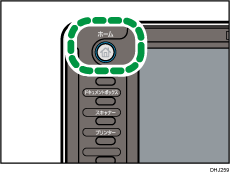
![]() 登録する内容を設定します。
登録する内容を設定します。
![]() [プログラム]キーを押します。
[プログラム]キーを押します。
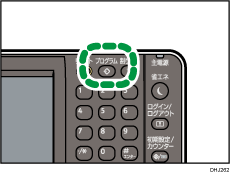
![]() [登録]を押します。
[登録]を押します。
![]() 登録するプログラムの番号を押します。
登録するプログラムの番号を押します。
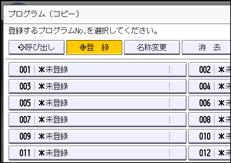
![]() プログラム名を入力します。
プログラム名を入力します。
![]() [OK]を押します。
[OK]を押します。
![]() [閉じる]を押します。
[閉じる]を押します。
![]()
プログラム名に入力できる文字数は最大34文字です。
設定したプログラムを初期値として登録すると、[プログラム]キーを押して呼び出さなくても、電源を入れた直後、オートクリアしたとき、またはリセットしたときに表示される初期画面の初期値として設定されます。登録のしかたについては、初期画面に表示される機能を変更するを参照してください。
プログラムに登録した給紙トレイが空になったときに、同じサイズの用紙が別のトレイにも設定されているときは、[用紙設定]の[給紙トレイ優先設定:コピー]で設定した給紙トレイから順に選択されます。詳しくは、『ネットワークの接続/システム初期設定』「システム初期設定」を参照してください。
スキャナー機能のプログラムに宛先を登録できるのは、[スキャナー初期設定]の[プログラムへの宛先設定登録]を[宛先を含める]に設定しているときだけです。スキャナー初期設定については、『スキャナー』「基本設定」を参照してください。
宛先保護コードが設定されたフォルダー宛先は、スキャナー機能のプログラムに登録できません。
消去または上書きしない限り、電源を切ったり、[リセット]キーを押したりしても登録した内容は取り消されません。
 が表示されている番号には、すでにプログラムが登録されています。
が表示されている番号には、すでにプログラムが登録されています。コピー、スキャナー機能で登録したプログラムをホーム画面に登録し、簡単に呼び出せます。詳しくは、プログラムのショートカットをホーム画面に登録する、またはアイコンをホーム画面に追加するを参照してください。ドキュメントボックス機能で登録したプログラムへのショートカットは、ホーム画面に登録できません。

